在Ubuntu操作系统中,安装Node.js和Electron框架的步骤相对简单,但需要注意版本管理和依赖问题。以下是详细的安装过程: 我们来安装Node.js。Node.js是一个基于Chrome V8引擎的JavaScript运行环境,广泛用于构建服务器端和命令行工具。由于Node.js版本更新频繁,为了方便管理不同版本,推荐使用`nvm`(Node Version Manager)。 1. 安装`nvm` 要安装`nvm`,你需要通过以下命令获取最新版本的安装脚本: ``` curl -o- https://raw.githubusercontent.com/creationix/nvm/v0.33.10/install.sh | bash ``` 这里,`v0.33.10`是nvm的一个版本号,确保替换为最新的稳定版本。 2. 验证`nvm`安装 安装完成后,通过运行`nvm -v`来检查`nvm`是否已成功安装。如果未找到`nvm`,请检查`~/.bashrc`、`~/.profile`或`~/.bash_profile`文件,确保包含以下行: ``` export NVM_DIR="$HOME/.nvm" [ -s "$NVM_DIR/nvm.sh" ] && \. "$NVM_DIR/nvm.sh" # This loads nvm ``` 3. 安装Node.js 使用`nvm`列出所有可安装的Node.js版本,运行`nvm ls-remote`。选择一个版本后,使用`nvm install <version>`安装,例如`nvm install 8.11.1`。安装完成后,用`nvm current`查看当前激活的Node.js版本,用`nvm ls`查看所有已安装的版本。 4. 切换Node.js版本 如果需要切换到其他已安装的Node.js版本,可以使用`nvm use <version>`命令,例如`nvm use 8.11.1`。 接下来,我们将安装Electron,它是一个基于Chromium和Node.js的桌面应用开发框架。通常,Electron可以通过`npm`安装,但在某些情况下可能会遇到权限问题。在这种情况下,可以尝试使用`cnpm`,它是中国的npm镜像,速度更快。 1. 安装`cnpm` 安装`cnpm`: ``` npm install -g cnpm --registry=https://registry.npm.taobao.org ``` 2. 安装Electron 使用`cnpm`代替`npm`来安装Electron: ``` cnpm install -g electron --save-dev --save-exact ``` 安装完成后,你就可以在项目中使用Electron了。创建一个新的Electron应用,只需在项目目录中运行`electron .`,然后 Electron 将启动并加载项目的主进程文件(通常是`main.js`)。 总结来说,本篇文章主要介绍了如何在Ubuntu环境下使用`nvm`安装和管理Node.js,以及如何通过`cnpm`解决权限问题来安装Electron。理解这些步骤对于开发基于Electron的应用至关重要,特别是在多版本管理和网络条件不佳的情况下。记住,始终确保你的工具是最新的,并根据需要选择最适合你的安装方法。在开发过程中,遇到问题时,不要忘记查阅文档或在线社区,它们是你解决问题的强大资源。
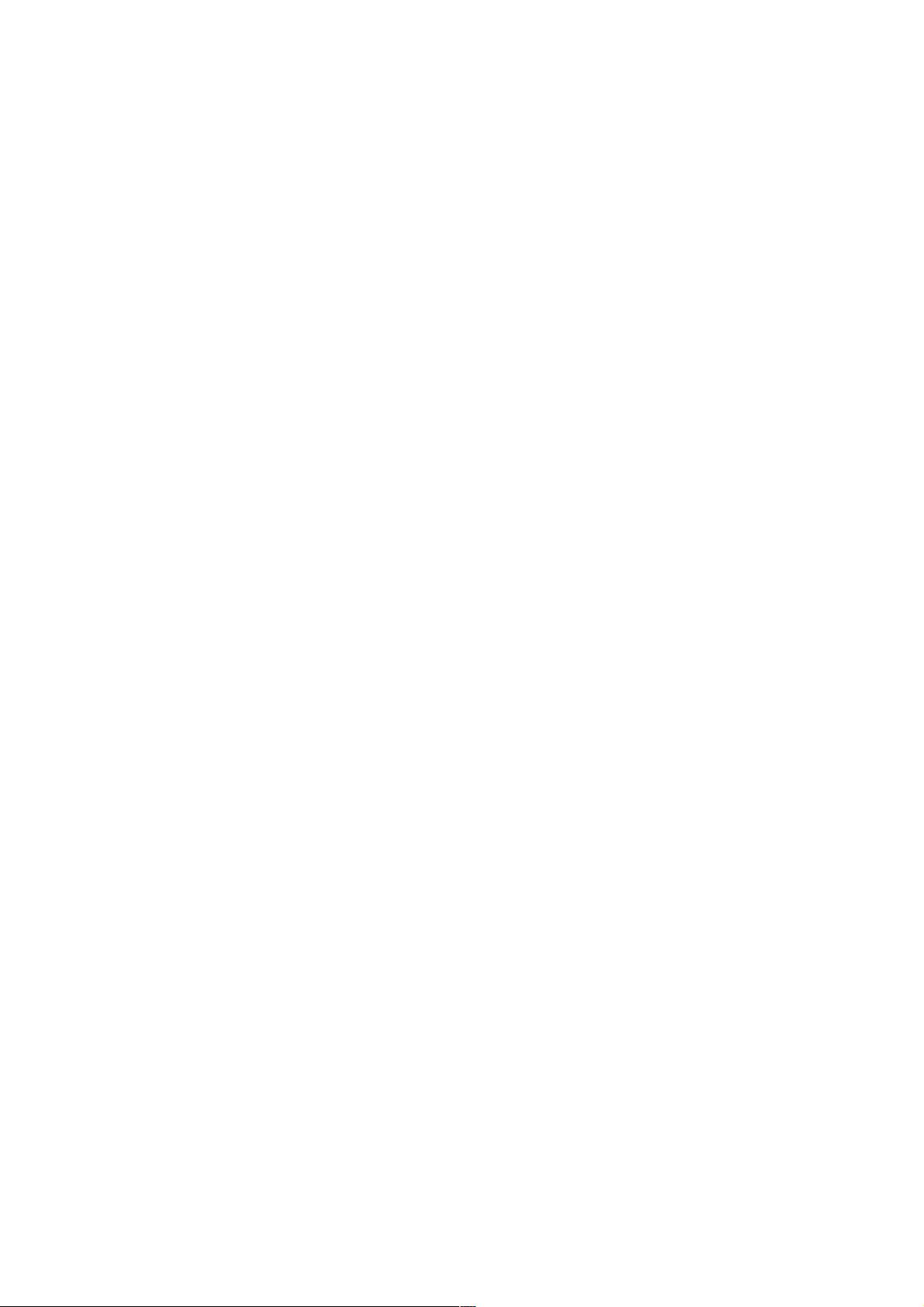

- 粉丝: 4
- 资源: 908
 我的内容管理
展开
我的内容管理
展开
 我的资源
快来上传第一个资源
我的资源
快来上传第一个资源
 我的收益 登录查看自己的收益
我的收益 登录查看自己的收益 我的积分
登录查看自己的积分
我的积分
登录查看自己的积分
 我的C币
登录后查看C币余额
我的C币
登录后查看C币余额
 我的收藏
我的收藏  我的下载
我的下载  下载帮助
下载帮助

 前往需求广场,查看用户热搜
前往需求广场,查看用户热搜最新资源
- 毕设和企业适用springboot企业资源规划类及在线学习平台源码+论文+视频.zip
- 毕设和企业适用springboot企业资源规划类及智慧安防系统源码+论文+视频.zip
- 毕设和企业适用springboot区块链技术类及企业云管理平台源码+论文+视频.zip
- 毕设和企业适用springboot企业资源规划类及智能医疗监测系统源码+论文+视频.zip
- 毕设和企业适用springboot企业资源规划类及智能城市数据管理平台源码+论文+视频.zip
- 毕设和企业适用springboot企业资源规划类及智慧社区管理平台源码+论文+视频.zip
- 毕设和企业适用springboot区块链技术类及数字营销平台源码+论文+视频.zip
- 毕设和企业适用springboot汽车电商类及城市智能管理系统源码+论文+视频.zip
- 毕设和企业适用springboot汽车电商类及城市智能运营平台源码+论文+视频.zip
- 毕设和企业适用springboot汽车电商类及广告效果评估平台源码+论文+视频.zip
- 毕设和企业适用springboot区块链技术类及网络营销平台源码+论文+视频.zip
- 毕设和企业适用springboot汽车电商类及跨境电商管理平台源码+论文+视频.zip
- 毕设和企业适用springboot汽车电商类及教学资源共享平台源码+论文+视频.zip
- 毕设和企业适用springboot区块链技术类及云端储物管理系统源码+论文+视频.zip
- 毕设和企业适用springboot区块链技术类及在线教育管理系统源码+论文+视频.zip
- 毕设和企业适用springboot区块链技术类及智能会议管理平台源码+论文+视频.zip


 信息提交成功
信息提交成功